Existem várias peças de ransomware que acrescentam uma extensão ".encrypted" aos nomes de arquivo da vítima. portanto, tais ransomware são freqüentemente chamados de "vírus criptografados". Uma dessas ameaças é o ZeroLocker, conhecido pelos pesquisadores de segurança desde 2014. Outro ransomware que usa a extensão .encrypted é TorrentLocker, que mais tarde foi renomeado para Crypt0L0cker, ambos conhecidos pelos pesquisadores há algum tempo.
Nos últimos dias, vários usuários nos contataram dizendo que seus arquivos foram alterados e agora têm uma extensão ‘.encrypted’. Isso pode significar duas coisas - qualquer um dos casos de ransomware mencionados acima acaba de ser revivido, ou há um novo malware de criptografia usando a mesma extensão de arquivo (possivelmente criado por afiliados).
A boa notícia é que existe um utilitário de descriptografia disponível para ZeroLocker. Continue lendo para saber mais.
O que é ZeroLocker?
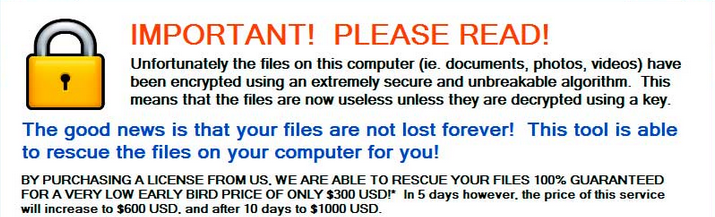
Claramente, é uma peça de malware criptográfico devastador que se infiltra na máquina da vítima e criptografa seus arquivos, exigindo resgate em troca da descriptografia dos arquivos.
O que sabemos sobre o ZeroLocker (via análise do Bleeping Computer):
- ZeroLocker usa criptografia AES, esperar quando os arquivos estão localizados em certas pastas ou são maiores do que 20 MegaBytes;
- As pastas que são poupadas da criptografia são aquelas que contêm qualquer uma das seguintes palavras em seus nomes - Windows, JANELAS, Arquivos de Programas, ZeroLocker, Área de Trabalho;
- Os arquivos criptografados por ZeroLocker têm uma extensão .encrypted anexada aos seus nomes de arquivo;
- Assim que o processo de criptografia for concluído, o ransomware irá executar o C:\Windows System32 cipher.exe / w:C:\ comando, e irá sobrescrever todos os dados excluídos no C da vítima:\ unidade para atrapalhar o uso de uma ferramenta de recuperação;
- ZeroLocker também cria o C:\Pasta ZeroLocker onde armazena vários arquivos e o executável do descriptografador chamado ZeroRescue.exe; o último é executado automaticamente na reinicialização do sistema por meio de uma nova entrada de registro.
E quanto às cópias de volume de sombra?
Quando nós pesquisou a ameaça em 2014, descobrimos que não afetou as cópias de volume de sombra.
atualmente, não podemos fornecer qualquer informação sobre se o código-fonte do ZeroLocker foi modificado recentemente para afetar Shadow Volume Copies. Não obstante, um descriptografador para ZeroLocker está disponível e foi criado por Vinsula .
Aqui está o que Vinsula diz sobre sua utilidade:
- O utilitário de recuperação que desenvolvemos é um aplicativo de console do Windows que verifica um único executável criptografado para descobrir a chave de criptografia. A operação usa um método de força bruta e é limitada pela CPU (limite de computação). Em nossos testes, o utilitário normalmente leva menos de um dia para encontrar uma chave de criptografia, mas na pior das hipóteses, pode demorar até 5 semanas. O utilitário pode usar a força bruta de um executável binário criptografado em uma máquina infectada ou em outro, máquina dedicada. Quanto mais rápida a máquina (mais núcleos de CPU), mais rápido o processo de força bruta leva para resolver a chave de criptografia.
- Nenhuma conexão com a Internet é necessária para que o processo seja executado e procure a chave de criptografia. O utilitário não possui dependências externas. Para a opção de força bruta, a ferramenta precisa apenas ter acesso a um único executável binário criptografado.
NB. O utilitário de recuperação Vinsula se aplica apenas a arquivos criptografados por ZeroLocker. Se seus arquivos tiverem uma extensão ‘.encrypted’, mas este utilitário não os descriptografar, você foi atingido por outro ransomware.
Aqui está um exemplo de um '. Encriptado’ Arquivo:
- es.gamma01.xla.encrypted (por meio de uma postagem do usuário no GitHub).
O que é Crypt0L0cker?
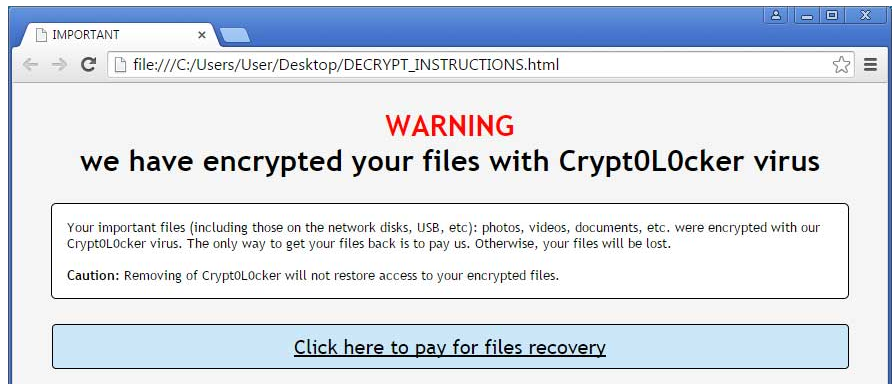
Ataques Crypt0L0cker foram registrados na primavera de 2015. Foi quando os analistas de segurança revelaram que o Crypt0L0cker é na verdade uma nova versão do conhecido TorrentLocker. Contudo, Crypt0 parecia estar bloqueado geograficamente e como tal, não atacaria máquinas baseadas nos EUA. Tal como acontece com muitos outros casos de ransomware, Crypt0 foi distribuído principalmente em campanhas de e-mail de spam, fingindo ser avisos do governo.
Aprender mais sobre TorrentLocker
Os métodos de comunicação usados pelo Crypt0 eram bastante semelhantes aos do TorrentLocker. Quando instalado no sistema da vítima, Crypt0L0cker se conectaria a um comando & Controle o servidor e transmita o identificador único da vítima e um ID de campanha.
O Crypt0L0cker então escaneia todas as letras do disco rígido e criptografa certos arquivos, enquanto outros são excluídos. Os arquivos criptografados teriam uma extensão ".encrypted" no final.
E quanto às cópias de volume de sombra?
Uma vez ativado, O Crypt0L0cker excluiria as cópias de volume de sombra e, assim, tornaria os arquivos’ restauração bastante difícil, se não impossível.
Infelizmente, ainda não há solução para Crypt0L0cker ou TorrentLocker.
Você ainda pode consultar as instruções abaixo para limpar seu sistema de ransomware e fazer backup de seus dados.
Manteremos você informado se uma ferramenta de descriptografia para Crypt0L0cker / TorrentLocker for desenvolvida. Você também pode deixar um comentário em nosso fóruns de segurança.
- Degrau 1
- Degrau 2
- Degrau 3
- Degrau 4
- Degrau 5
Degrau 1: Scan for ZeroLocker, Crypt0L0cker com ferramenta anti-malware SpyHunter



Remoção automática de ransomware - Guia de Vídeo
Degrau 2: Desinstalar ZeroLocker, Crypt0L0cker and related malware from Windows
Aqui é um método em alguns passos simples que deve ser capaz de desinstalar a maioria dos programas. Não importa se você estiver usando o Windows 10, 8, 7, Vista ou XP, esses passos vai começar o trabalho feito. Arrastando o programa ou a sua pasta para a lixeira pode ser um muito má decisão. Se você fizer isso, pedaços e peças do programa são deixados para trás, e que pode levar a um trabalho instável do seu PC, erros com as associações de tipo de arquivo e outras atividades desagradáveis. A maneira correta de obter um programa fora de seu computador é para desinstalá-lo. Fazer isso:


 Siga as instruções acima e você excluirá com sucesso a maioria dos programas maliciosos e indesejados.
Siga as instruções acima e você excluirá com sucesso a maioria dos programas maliciosos e indesejados.
Degrau 3: Limpe quaisquer registros, criado por ZeroLocker, Crypt0L0cker em seu computador.
Os registros normalmente alvo de máquinas Windows são os seguintes:
- HKEY_LOCAL_MACHINE Software Microsoft Windows CurrentVersion Run
- HKEY_CURRENT_USER Software Microsoft Windows CurrentVersion Run
- HKEY_LOCAL_MACHINE Software Microsoft Windows CurrentVersion RunOnce
- HKEY_CURRENT_USER Software Microsoft Windows CurrentVersion RunOnce
Você pode acessá-los abrindo o editor de registro do Windows e excluir quaisquer valores, criado por ZeroLocker, Crypt0L0cker lá. Isso pode acontecer, seguindo os passos abaixo:


 Gorjeta: Para encontrar um valor criado-vírus, você pode botão direito do mouse sobre ela e clique "Modificar" para ver qual arquivo é definido para ser executado. Se este é o local do arquivo de vírus, remover o valor.
Gorjeta: Para encontrar um valor criado-vírus, você pode botão direito do mouse sobre ela e clique "Modificar" para ver qual arquivo é definido para ser executado. Se este é o local do arquivo de vírus, remover o valor.
Antes de começar "Degrau 4", por favor Arrancar de novo para o modo Normal, no caso em que você está no Modo de Segurança.
Isto irá permitir-lhe instalar e uso SpyHunter 5 com sucesso.
Degrau 4: Inicialize seu PC no modo de segurança para isolar e remover ZeroLocker, Crypt0L0cker





Degrau 5: Tente restaurar arquivos criptografados por ZeroLocker, Crypt0L0cker.
Método 1: Use o STOP Decrypter da Emsisoft.
Nem todas as variantes deste ransomware pode ser descriptografado gratuitamente, mas nós adicionamos o decryptor utilizado por pesquisadores que é frequentemente atualizado com as variantes que se tornam, eventualmente descriptografado. Você pode tentar e descriptografar seus arquivos usando as instruções abaixo, mas se eles não funcionam, então, infelizmente, a sua variante do vírus ransomware não é decryptable.
Siga as instruções abaixo para usar o decrypter Emsisoft e descriptografar os arquivos de graça. Você pode baixar a ferramenta de decodificação Emsisoft ligados aqui e depois seguir os passos apresentados abaixo:
1 Botão direito do mouse na decrypter e clique em Executar como administrador como mostrado abaixo:

2. Concordo com os termos de licença:

3. Clique em "Adicionar pasta" e em seguida, adicione as pastas onde deseja que os arquivos descriptografado como debaixo mostrado:

4. Clique em "Decrypt" e esperar por seus arquivos para ser decodificado.

Nota: Crédito para o decryptor vai para pesquisadores Emsisoft que fizeram a descoberta com este vírus.
Método 2: Use software de recuperação de dados
Infecções de ransomware e ZeroLocker, Crypt0L0cker visa criptografar seus arquivos usando um algoritmo de criptografia que pode ser muito difícil de descriptografar. É por isso que sugeriram um método de recuperação de dados que podem ajudá-lo a ir descriptografia torno direta e tentar restaurar seus arquivos. Tenha em mente que este método pode não ser 100% eficaz, mas também pode ajudá-lo um pouco ou muito em situações diferentes.
Basta clicar no link e nos menus do site na parte superior, escolher Recuperação de dados - Assistente de Recuperação de Dados para Windows ou Mac (dependendo do seu SO), e depois baixe e execute a ferramenta.
ZeroLocker, Crypt0L0cker-FAQ
O que é ZeroLocker, Crypt0L0cker Ransomware?
ZeroLocker, Crypt0L0cker é um ransomware infecção - o software malicioso que entra no computador silenciosamente e bloqueia o acesso ao próprio computador ou criptografa seus arquivos.
Muitos vírus ransomware usam algoritmos de criptografia sofisticados para tornar seus arquivos inacessíveis. O objetivo das infecções por ransomware é exigir que você pague um pagamento por resgate para ter acesso aos seus arquivos de volta.
What Does ZeroLocker, Crypt0L0cker Ransomware Do?
O ransomware em geral é um software malicioso que é projetado para bloquear o acesso ao seu computador ou arquivos até que um resgate seja pago.
Os vírus ransomware também podem danificar seu sistema, corromper dados e excluir arquivos, resultando na perda permanente de arquivos importantes.
How Does ZeroLocker, Crypt0L0cker Infect?
De várias maneiras.ZeroLocker, Crypt0L0cker Ransomware infecta computadores sendo enviado através de e-mails de phishing, contendo anexo de vírus. Esse anexo geralmente é mascarado como um documento importante, gostar uma fatura, documento bancário ou até mesmo uma passagem de avião e parece muito convincente para os usuários.
Another way you may become a victim of ZeroLocker, Crypt0L0cker is if you baixe um instalador falso, crack ou patch de um site de baixa reputação ou se você clicar em um link de vírus. Muitos usuários relatam ter recebido uma infecção por ransomware baixando torrents.
How to Open .ZeroLocker, Arquivos Crypt0L0cker?
Vocês can't sem um descriptografador. Neste ponto, a .ZeroLocker, Crypt0L0cker arquivos são criptografado. Você só pode abri-los depois de descriptografados usando uma chave de descriptografia específica para o algoritmo específico.
O que fazer se um descriptografador não funcionar?
Não entre em pânico, e faça backup dos arquivos. Se um decodificador não decifrar seu .ZeroLocker, Crypt0L0cker arquivos com sucesso, então não se desespere, porque esse vírus ainda é novo.
posso restaurar ".ZeroLocker, Crypt0L0cker" arquivos?
sim, às vezes os arquivos podem ser restaurados. Sugerimos vários métodos de recuperação de arquivos isso poderia funcionar se você quiser restaurar .ZeroLocker, Crypt0L0cker arquivos.
Esses métodos não são de forma alguma 100% garantido que você será capaz de recuperar seus arquivos. Mas se você tiver um backup, suas chances de sucesso são muito maiores.
How To Get Rid of ZeroLocker, Crypt0L0cker Virus?
A maneira mais segura e eficiente de remover esta infecção por ransomware é o uso de um programa anti-malware profissional.
Ele irá procurar e localizar o ZeroLocker, Ransomware Crypt0L0cker e, em seguida, remova-o sem causar nenhum dano adicional ao seu .ZeroLocker importante, Arquivos Crypt0L0cker.
Posso denunciar ransomware às autoridades?
Caso seu computador tenha sido infectado por uma infecção de ransomware, você pode denunciá-lo aos departamentos de polícia locais. Ele pode ajudar as autoridades em todo o mundo a rastrear e determinar os autores do vírus que infectou seu computador.
Abaixo, preparamos uma lista com sites governamentais, onde você pode registrar uma denúncia caso seja vítima de um cibercrime:
Autoridades de segurança cibernética, responsável por lidar com relatórios de ataque de ransomware em diferentes regiões em todo o mundo:
Alemanha - Portal oficial da polícia alemã
Estados Unidos - IC3 Internet Crime Complaint Center
Reino Unido - Polícia de Fraude de Ação
França - Ministro do interior
Itália - Polícia Estadual
Espanha - Policia Nacional
Países Baixos - Aplicação da lei
Polônia - Polícia
Portugal - Polícia Judiciária
Grécia - Unidade de crime cibernético (Polícia Helênica)
Índia - Polícia de Mumbai - Célula de investigação do CyberCrime
Austrália - Centro de crime de alta tecnologia australiano
Os relatórios podem ser respondidos em prazos diferentes, dependendo das autoridades locais.
Você pode impedir que o ransomware criptografe seus arquivos?
sim, você pode prevenir o ransomware. A melhor maneira de fazer isso é garantir que o sistema do seu computador esteja atualizado com os patches de segurança mais recentes, use um programa anti-malware confiável e firewall, faça backup de seus arquivos importantes com frequência, e evite clicar em links maliciosos ou baixando arquivos desconhecidos.
Can ZeroLocker, Crypt0L0cker Ransomware Steal Your Data?
sim, na maioria dos casos ransomware roubará suas informações. It is a form of malware that steals data from a user's computer, criptografa isso, e depois exige um resgate para descriptografá-lo.
Em muitos casos, a autores de malware ou invasores ameaçarão excluir os dados ou publicá-lo on-line a menos que o resgate seja pago.
O ransomware pode infectar WiFi?
sim, ransomware pode infectar redes WiFi, como agentes mal-intencionados podem usá-lo para obter o controle da rede, roubar dados confidenciais, e bloquear usuários. Se um ataque de ransomware for bem-sucedido, pode levar a uma perda de serviço e/ou dados, e em alguns casos, perdas financeiras.
Devo Pagar Ransomware?
Não, você não deve pagar extorsionários de ransomware. Pagá-los apenas incentiva os criminosos e não garante que os arquivos ou dados sejam restaurados. A melhor abordagem é ter um backup seguro de dados importantes e estar atento à segurança em primeiro lugar.
What Happens If I Don't Pay Ransom?
If you don't pay the ransom, os hackers ainda podem ter acesso ao seu computador, dados, ou arquivos e pode continuar ameaçando expô-los ou excluí-los, ou mesmo usá-los para cometer crimes cibernéticos. Em alguns casos, eles podem até continuar a exigir pagamentos de resgate adicionais.
Um ataque de ransomware pode ser detectado?
sim, ransomware pode ser detectado. Software antimalware e outras ferramentas de segurança avançadas pode detectar ransomware e alertar o usuário quando está presente em uma máquina.
É importante manter-se atualizado sobre as medidas de segurança mais recentes e manter o software de segurança atualizado para garantir que o ransomware possa ser detectado e evitado.
Os criminosos de ransomware são pegos?
sim, criminosos de ransomware são pegos. Agências de aplicação da lei, como o FBI, A Interpol e outras empresas tiveram sucesso em rastrear e processar criminosos de ransomware nos EUA e em outros países. Como as ameaças de ransomware continuam a aumentar, o mesmo acontece com a atividade de fiscalização.
Sobre o ZeroLocker, Pesquisa Crypt0L0cker
O conteúdo que publicamos em SensorsTechForum.com, este ZeroLocker, Guia de como remover Crypt0L0cker incluído, é o resultado de uma extensa pesquisa, trabalho árduo e a dedicação de nossa equipe para ajudá-lo a remover o malware específico e restaurar seus arquivos criptografados.
Como conduzimos a pesquisa sobre este ransomware?
Nossa pesquisa é baseada em uma investigação independente. Estamos em contato com pesquisadores de segurança independentes, e como tal, recebemos atualizações diárias sobre as definições de malware e ransomware mais recentes.
além disso, a pesquisa por trás do ZeroLocker, A ameaça de ransomware Crypt0L0cker é apoiada com VirusTotal e a projeto NoMoreRansom.
Para entender melhor a ameaça do ransomware, por favor, consulte os seguintes artigos que fornecem detalhes conhecedores.
Como um site dedicado a fornecer instruções gratuitas de remoção de ransomware e malware desde 2014, A recomendação do SensorsTechForum é preste atenção apenas a fontes confiáveis.
Como reconhecer fontes confiáveis:
- Sempre verifique "Sobre nós" página da web.
- Perfil do criador do conteúdo.
- Certifique-se de que pessoas reais estejam por trás do site e não nomes e perfis falsos.
- Verifique o Facebook, Perfis pessoais no LinkedIn e no Twitter.


 1. Para o Windows 7, XP e Vista.
1. Para o Windows 7, XP e Vista. 2. Para Windows 8, 8.1 e 10.
2. Para Windows 8, 8.1 e 10.







 1. Instale SpyHunter para procurar e remover ZeroLocker, Crypt0L0cker.
1. Instale SpyHunter para procurar e remover ZeroLocker, Crypt0L0cker.


















 StopZilla Anti Malware
StopZilla Anti Malware




